Përshëndetje miq. Sot do ta dini si të çinstaloni shoferin nga kompjuteri i tij i shumëvuajtur. Ne do të heqim plotësisht vetëm drejtuesit e panevojshëm, të panevojshëm. Kjo mund të jetë e nevojshme nëse keni hequr qafe disa pajisje ose do të instaloni plotësisht versionin më të ri të "drurit të zjarrit".
Fakti është se ka shumë programe që pastrojnë kompjuterin, dhe ne kemi shqyrtuar tashmë disa prej tyre në detaje (si p.sh. CCleaner , FreeSpacer...). Ata janë punëtorë të shkëlqyeshëm dhe e kryejnë punën, por nuk janë krijuar për të hequr drejtuesit. Ata thjesht nuk e kanë atë veçori.
Ju ndryshuat kartën video ose diçka tjetër, instaluat drejtues të rinj nga disku, por çfarë ndodh me të vjetrat? Por këta shoferë të vjetër, të tepërt, të papërdorur shtrihen në divan në thellësi të sistemit, pinë cigare, pinë çaj me biskotat tuaja dhe, të poshtër, ndihen plotësisht të sigurt.
Pra, jo vetëm që gënjejnë peshë të vdekur, por edhe vjedhin burimet e kompjuterit. Në fund të fundit, kur lidhni ndonjë pajisje, bëhet një kërkim në të gjithë bazën e të dhënave të drejtuesve, pa dallim nëse është i vjetër apo i ri. I gjithë shërbimi është aktivizuar, regjistri shikohet përmes ...
Pra, le t'i vizitojmë këto rrepka me një program falas dhe të sigurt. Shofer Sweeper. Është projektuar për këtë qëllim fisnik.
Mësoni se si të çinstaloni shoferin - në detaje, tërësisht, hap pas hapi dhe në foto ...
Së pari, le të përcaktojmë se çfarë është një shofer. Me pak fjalë, ky është një mini-program që ndihmon sistemin të ndërveprojë, të kontrollojë pajisjet, qoftë maus, tastierë, monitor, printer apo kartë video.
Drejtuesit janë të dëshirueshëm, gjë që bën sistemi si parazgjedhje, duke përshpejtuar dhe duke e bërë jetën më të lehtë për veten dhe përdoruesit. Por me këtë përditësim, drejtuesit automatikë ose manualë, jo gjithmonë hiqen nga sistemi. Këtu do të merremi me to.
Si të hiqni shoferin - shkarkoni Fshirës me shofer

Sinqerisht, ju rrëfej se u shqetësova kur nisja programin për herë të parë dhe papritmas shoferi do të fshihet gabimisht ose shtrembër dhe nuk do të mund të lidhem me printerin më vonë, për shembull, ose zëri do të zhduket. . Por shqetësimet e mia ishin të kota. Shoferi Sweeper hodhi me delikatesë shoferët e vjetër dhe të tepërt që i tregova nga unë, pa i prekur ata aktualë dhe të përfshirë.
Testuar në pajisje të përdorura shumë rrallë. Lidha skanerin, i cili ka një vit që nuk funksionon, minjtë nga kompjuterët e tjerë të mi, një monitor ... gjithçka fluturon! Bukuria! Vërtetë, harrova të zbuloj se sa hapësirë do të lirohet në hard disk, por nuk është kjo gjëja. Jo shumë, sepse shoferi është një mini-program. Gjëja kryesore është të heqësh qafe çakëll.
E megjithatë, ju do ta përdorni programin me rrezikun dhe rrezikun tuaj!(lexoni komentet për këtë artikull). Disa antivirusë të tjerë janë të ngazëllyer nga Driver Sweeper, por unë e kontrollova personalisht - deri më tani gjithçka është në rregull me kompjuterin dhe sistemin.
Le të fillojmë instalimin dhe pastrimin...




Tani, nëse nuk e keni zgjedhur kutinë, duke krijuar një shkurtore në desktop, shkoni te menyja Start, gjeni programin tonë dhe ekzekutoni atë ...

Na takoi një problem - programi është në anglisht. Me një lëvizje të dorës, ne e kalojmë ndërfaqen në gjuhën amtare dhe të fuqishme ruse ...

...mos harroni të klikoni më poshtë...


Këtu është, shpërblimi për vrasjen e disa mijëra qelizave nervore dhe djegien e kilokalorive me tre klikime.
Tani mund ta personalizoni pak programin për veten tuaj. Madje ndryshoni pamjen duke parë në "Të ndryshme" dhe "Tema" ...


Tani, më në fund, shtypim "Analiza dhe pastrimi" ...

Para nesh është një listë e prodhuesve kryesorë të pajisjeve. Kontrolloni kutitë pranë prodhuesit, drejtuesi i të cilit dëshironi të hiqni plotësisht. Nga rruga, u befasova shumë kur Driver Sweeper gjeti dhe hoqi drejtuesit për kartat video Nvidia me Intelin tim të integruar. Nga erdhën - nuk e kam idenë.

Tani "Analiza" në të djathtë, më poshtë, dhe më pas "Pastrimi" ...
Ditë të mbarë, të dashur miq, të njohur dhe personalitete të tjera.
Procesi i instalimit është i thjeshtë dhe jo modest. Gjatë instalimit, mos harroni të zgjidhni çdo gjë që ju ofrohet në shtojcë (veçanërisht nëse e keni tashmë).

Dëshironi të dini dhe të jeni në gjendje të bëni më shumë vetë?
Ne ju ofrojmë trajnime në fushat e mëposhtme: kompjuterë, programe, administrim, serverë, rrjete, ndërtim faqesh, SEO dhe më shumë. Zbuloni detajet tani!
Ju mund të keni nevojë të furnizoni veçmas .NET Framework. Tashmë kam shkruar më shumë se çfarë është, si dhe pse në materialin "Çfarë është Microsoft .NET Framework dhe pse ta instaloni".
Sa i përket përdorimit, atëherë, duke ekzekutuar programin, së pari duhet të vendosni gjuhën ruse. Për ta bërë këtë, ndiqni lidhjen " gjuhe"dhe nga lista rënëse, zgjidhni artikullin" rusisht", dhe më pas shtypni butonin" aplikoni":

Pas këtij procesi, gjuha e programit bëhet rusisht, dhe për këtë arsye ne thjesht shkojmë në " Analiza dhe Pastrimi“, shënoni ato artikuj me drejtuesit që duam të heqim dhe mbeturinat nga të cilat nuk na duhen në sistem.

Tjetra, shtypni fort butonin " pastrimi"(nëse papritmas dyshoni se do të fshini diçka të tepërt, atëherë është më mirë të shtypni së pari" Analiza" dhe shikoni një listë të skedarëve dhe çelësave të regjistrit që programi dëshiron të heqë).

Oh, dhe po, sigurisht, ekziston mundësia e rivendosjes së një të fshirë, për të cilën ekziston një skedë përkatëse " Rimëkëmbja".
Mbi këtë, i gjithë procesi, në fakt, përfundon, dhe për këtë arsye ne mund të kalojmë në pasthënien.
Pasthënie
Si një mjet i përhershëm, nuk është aq i nevojshëm (për fat të mirë, versionet e shoferit nuk ndryshojnë aq shpesh), por është mjaft e mundur ta mbani parasysh dhe ta mbani në dorë, si një panik për të shmangur problemet e mundshme. Për shembull, ndonjëherë kam hasur në faktin që shoferi nuk "fshihet" plotësisht gjatë një çinstalimi normal, gjë që e bën të vështirë instalimin e një versioni tjetër (pavarësisht të ri apo të vjetër), dhe për këtë arsye ose shkakton ekrane blu të vdekjes ose jo. lejojnë që ato të eliminohen normalisht (nëse janë shkaktuar nga drejtuesi aktual).
Diçka e tillë, e shkurtër dhe e dobishme. Përdoreni atë për shëndetin tuaj, ndoshta do t'ju vijë në ndihmë në shtëpi;)
Si gjithmonë, nëse papritmas keni ndonjë pyetje, mendim dhe shtesë, atëherë komentet janë në shërbimin tuaj.
Një kompjuter është një enë për pajisje të ndryshme të ndërlidhura, dhe për ndërveprimin e saktë të pajisjeve, kërkohet softuer special, përkatësisht drejtues. Falë këtij softueri arrihet funksionaliteti i plotë i pajisjes. Për shkak të drejtuesve të vjetëruar, "fluturues", të instaluar në mënyrë të shtrembër ose të papërshtatshëm për pajisjet, ka të ngjarë të ketë dështime, sistemi gjithashtu mund të mos shohë komponentë, si rezultat i të cilave funksionimi normal është i pamundur. Instalimi i softuerit të ri mbi atë të vjetër nuk është gjithmonë i suksesshëm, edhe nëse këto janë përditësime të të njëjtëve drejtues.
Programet TOP për çinstalimin e drejtuesve.
Në një mënyrë të mirë, së pari duhet të përfundoni heqjen e plotë të druve të zjarrit të panevojshëm, dhe më pas të instaloni të reja, kjo do të ndihmojë në shmangien e konflikteve të softuerit dhe gjithashtu parandalimin e akumulimit të çakëllit të tepërt. Shoferët e vjetër lënë pas tyre “bishta”, të cilët gjithashtu duhen pastruar pas tyre. Ju mund të kryeni heqjen duke përdorur mjetet e rregullta të sistemit, por këtu duhet të jeni veçanërisht të kujdesshëm që të mos lini asnjë gjurmë të softuerit që po hiqet. Përveç kësaj, procedura standarde me mjetet e integruara nuk do të jetë gjithmonë efektive, sepse mund të mbeten disa skedarë, dosje bosh ose shënime në regjistër, të cilat do të ndërhyjnë më tej në funksionimin e duhur të softuerit të ri, gjë që mund të ndikojë gjithashtu në funksionimin të të gjithë sistemit. Për të fshirë pastër mbetjet e softuerit të vjetër, përdoret një program për heqjen e shoferit, i cili eliminon plotësisht të gjitha lidhjet me ta.
Ka disa mënyra për të hequr dru zjarri të panevojshëm, ashtu si programet e tjera. Në mënyrë standarde, procedura kryhet përmes "Control Panel" në seksionin "Programet dhe Veçoritë", ku mund të gjeni softuerin që nuk kërkohet më në listë dhe ta çinstaloni atë. Por veprime të tilla shpesh janë joefektive, sepse ato ende lënë gjurmë. Një metodë tjetër përfshin çinstalimin manual përmes Menaxherit të Pajisjes:

Sistemet Windows 10, 8 ose 7 kanë një mjet të integruar Disk Cleanup. Për ta përdorur atë për të hequr drejtuesit, duhet të kryeni hapat e mëposhtëm:

Të drejtat e administratorit kërkohen për të kryer këto hapa. Përveç kësaj, pasi të keni hequr drejtuesit e vjetër me ndonjë nga metodat, është e nevojshme të rindizni kompjuterin. Në praktikë, përdorimi i funksionalitetit të integruar në sistem shpesh nuk i përmbush pritshmëritë, duke lënë gjurmë të pranisë së drejtuesve të vjetër. Për një heqje më të plotë të softuerit me të gjitha "bishtat" e tij, mund të përdorni të dyja shërbimet vendase nga zhvilluesit e pajisjeve dhe produktet e palëve të treta.
Procedura për heqjen e drejtuesve nga sistemi kërkohet për qëllime të ndryshme. Ky mund të jetë një zëvendësim i pajisjeve, funksionim i gabuar i softuerit të instaluar ose thjesht instalim i pastër i një versioni të ri. Mbetjet e disa komponentëve të drejtuesve të vjetër pas heqjes standarde mund të provokojnë një konflikt me softuerin e ri. Për të fshirë absolutisht të gjitha kujtimet e së kaluarës, është më mirë të përdorni një program për heqjen e shoferit.
Pavarësisht se cilat mjete përdoren për të hequr qafe çakëllin e softuerit të panevojshëm, rekomandohet që të krijoni një pikë të rivendosjes së sistemit përpara procedurës, e cila do të ndihmojë në minimizimin e rreziqeve që lidhen me një mosfunksionim të mundshëm. Nuk ka nevojë të hiqni drejtuesin nëse nuk ka asgjë për ta zëvendësuar atë, pasi rikthimi i softuerit mund të jetë problematik. Ndër zgjidhjet softuerike të zhvilluesve të ndryshëm, ka nga ato që me të vërtetë ia vlen t'u kushtohet vëmendje. Ekzistojnë versione falas dhe komerciale të programeve të heqjes së shoferit, por ato shpesh nuk janë shumë të shtrenjta.
Një program për heqjen e plotë të drejtuesve të kartave video, duke eliminuar, përveç tyre, pjesën tjetër të softuerit që zakonisht vjen me kompletin. Display Driver Uninstaller është një nga mjetet më të mira që do të ndihmojë edhe nëse mjetet standarde dështojnë për të përfunduar procedurën dhe kur kërkohet eliminimi më i plotë, softueri do të jetë i dobishëm për përdoruesin kur zëvendëson pajisjet pa riinstaluar sistemin. Programi është krijuar për të hequr drejtuesit AMD, Intel, NVIDIA + Physics. Çelësat e regjistrit të sistemit, skedarët, drejtoritë dhe artikujt e tjerë që lidhen me këtë softuer do të zhduken pa lënë gjurmë nga zorrët e sistemit. Me Display Driver Uninstaller, jo vetëm që mund të çinstaloni drejtuesit e kartës video, por gjithashtu mund të shikoni informacione rreth pajisjes, modelit dhe numrit të ID-së.

Ndërfaqja e programit përfshin zgjedhjen e gjuhës, kështu që për lehtësi, mund të kaloni menjëherë në Rusisht. Puna me Uninstaller të Driver Display është e thjeshtë, në parim, algoritmi i veprimeve kur përdorni këtë kategori të shërbimeve është i ngjashëm. Pas instalimit të softuerit, rekomandohet të nisni kompjuterin në modalitetin e sigurt, më pas drejtuesi i videos përcaktohet automatikisht (nëse prodhuesi i kartës shfaqet gabimisht, zgjidhni manualisht nga lista). Informacioni rreth kartës video mund të shihet në regjistrin në fund të dritares së programit. Në fushën e përzgjedhjes, duhet të tregohet emri i drejtuesve NVIDIA, AMD ose Intel që do të hiqen, kur të kemi vendosur për këtë, shtypim butonin e fshirjes (janë vetëm tre prej tyre, zgjedhim opsionin për të rindezur pajisjen ose fikeni nëse përshtatësi video do të zëvendësohet). Pas procedurës nuk do të mbetet asnjë gjurmë nga shoferët e vjetër dhe “bishti” i tyre. Produkti përditësohet rregullisht dhe mbështet Windows 10.
Një mjet falas që kryen jo vetëm heqjen e saktë të drejtuesve të përshtatësve video, siç u diskutua më lart, por edhe pajisje të tjera, duke përfshirë kartat e zërit, portat USB, printerët, etj. Produkti Driver Sweeper ju lejon të fshini të gjitha gjurmët e pranisë së tyre në sistem, duke hequr qafe mbeturinat e panevojshme në regjistër, dosjet dhe objektet e tjera që lidhen me softuerin që eliminohet. Për fat të keq, aplikacioni nuk mbështetet më nga zhvilluesi, për këtë arsye ai po bëhet gjithnjë e më i vjetëruar, por në të njëjtën kohë nuk e humbet popullaritetin midis përdoruesve.
Opsionet e shërbimeve ju lejojnë të ndryshoni gjuhën e ndërfaqes në Rusisht. Kur shkoni te seksioni "Analiza dhe pastrimi", do të shfaqet një listë e të gjithë prodhuesve të identifikuar të drejtuesve (tinguj, tastierë, USB, karta video NVIDIA, AMD, Intel, printer HP, Canon ose pajisje të tjera). Këtu vendosim kutitë e kontrollit përpara druve të zjarrit më të panevojshëm dhe klikojmë butonin "Analiza", pas së cilës programi do të gjejë të gjitha objektet e lidhura. Përdorni butonin "Clean" për të fshirë skedarët, duke konfirmuar veprimin në dritaren që shfaqet dhe më pas rindizni pajisjen.

Programi Driver Sweeper ofron gjithashtu opsionin për të kopjuar versionet më të vjetra të drejtuesve përpara procedurës së pastrimit, në mënyrë që të mund t'u riktheheni atyre nëse është e nevojshme. Një tjetër mundësi interesante është ruajtja e vendndodhjes së ikonave në desktop, gjë që është shumë e përshtatshme kur zëvendësoni një drejtues të kartës video.
Ky është një program për të hequr drejtuesit dhe mbetjet e tyre, duke zëvendësuar Driver Sweeper. Ekzistojnë dy versione të programit - falas dhe të paguara me funksionalitet të avancuar. Përdorni këtë mjet për të hequr drejtuesit e pajisjeve Realtek, Marvell, NVIDIA, AMD, Intel, HP, ATi dhe pajisje të tjera. Edhe me një grup të kufizuar opsionesh në versionin falas, ju mund të zgjidhni në mënyrë efektive disa probleme, në çdo rast, mjeti gjen drejtuesit më të njohur të pajisjes. Ekziston gjithashtu aftësia për të ruajtur shkurtoret në desktop kur hiqni drejtuesit e kartave video, një funksion rezervë, falë të cilit mund të ktheni gjithçka në vendin e vet, duke kontrolluar rëndësinë e drejtuesve, filtrat e personalizueshëm.
Ndërfaqja është e thjeshtë dhe e përshtatshme, ekziston një mundësi për të zgjedhur një gjuhë, rusishtja është gjithashtu e disponueshme. Për të kryer procedurën e çinstalimit duke përdorur Driver Fusion, hapni aplikacionin dhe hapni "Driver Cleaner" në bllokun e majtë të ndërfaqes, ku zgjedhim llojin e pajisjes dhe prodhuesin, më pas klikojmë butonin "Clear" dhe rindizni kompjuterin. Versioni premium ofron gjithashtu mundësinë për të fshirë skedarët e mbrojtur dhe çelësat e regjistrit. Produkti i softuerit Driver Fusion përditësohet nga zhvilluesi dhe mbështet versionet më të fundit të Windows.

Softueri paguhet, por kostoja e tij është e parëndësishme. Mjeti Driver Cleaner punon me drejtues për pothuajse të gjitha pajisjet moderne kompjuterike, në çdo sistem operativ. Ndërfaqja e produktit ofron një zgjedhje të gjuhëve. Ekziston gjithashtu një opsion shumë i dobishëm rezervë që ju lejon të ktheheni në rast dështimi.
Pas instalimit të programit, është më mirë ta përditësoni menjëherë, opsioni përkatës është në menunë "Vegla", pas së cilës duhet të rindizni softuerin. Të gjitha veprimet në aplikacion kryhen në analogji me ato të diskutuara më sipër, zgjidhni drejtuesit nga lista (nëse keni nevojë të zgjidhni disa, kontrolloni kutinë pranë artikullit "Disa filtra në të njëjtën kohë"). Nëse është e nevojshme të zgjidhni skedarët individualë dhe çelësat e regjistrit pas skanimit, kontrolloni gjithashtu kutinë pranë "Përdor pastrimin e avancuar", më pas klikoni butonin "Skano" për të filluar analizën dhe pasi të përfundojë, shënoni elementët e zbuluar, klikoni butonin "Clean", pastaj rindizni.

Në disa raste, mjafton të përdorni mjete standarde të sistemit, por është më mirë të përdorni softuer special për të kontrolluar pajisjet, veçanërisht pasi nuk kërkon ndonjë aftësi të veçantë për ta zotëruar atë. Proceset e pastrimit të aplikacionit janë të automatizuara, kështu që rreziku i fshirjes së diçkaje të rëndësishme minimizohet dhe opsioni rezervë do të mbrojë nga mundësia që fshirja të mos shkojë mirë ose përdoruesi të zgjedhë aksidentalisht drejtuesin e gabuar për heqje.
Përshëndetje të gjithëve, lexuesit e mi të dashur!
Gëzohem që ju shoh përsëri në blogun tim! Dje ndryshova softuerin në versionet më të fundit dhe u përballa me faktin se ndonjëherë më duhet të prish softuerin e vjetër. Pyetja u ngrit menjëherë - si të hiqni drejtuesit e instaluar? Në fund të fundit, ndonjëherë, një rikthim i thjeshtë nuk mjafton. Në këtë artikull, unë do t'ju tregoj të gjitha mënyrat se si mund ta bëni atë në mënyrë të sigurt dhe pa dëmtuar kompjuterin tuaj.
Për çfarë është?
Ndonjëherë prishja e drejtuesve nuk është thjesht e dëshirueshme, por e nevojshme. Nëse në rastin e përditësimit të programeve, atyre u shtohen vetëm disa skedarë, atëherë me softuerin e sistemit është krejtësisht ndryshe. Prodhuesit ndonjëherë ndryshojnë plotësisht strukturën e drejtuesit, për shembull, për pajisjet audio.
Sidomos me ardhjen e DierctX të ri. Dhe në këtë rast, ju duhet të hiqni të gjitha versionet e vjetra të drejtuesve. Kjo mund të bëhet në disa mënyra dhe programe, të cilat do t'i diskutoj më poshtë. Nga rruga, kjo vlen jo vetëm për hekurin me rëndësi parësore dhe një OS të caktuar. Kjo mund të jetë e nevojshme edhe në Windows 10 moderne.
Unë dua të jap menjëherë një shpjegim të rëndësishëm, mos e çinstaloni nëse nuk keni një drejtues të ri. Mos harroni, sapo të prishni softuerin, sistemi operativ thjesht do të ndalojë së punuari me të, ose madje do ta çaktivizojë fare. Prandaj, është e rëndësishme që paraprakisht të keni një version të ri, ose softuer me të cilin mund të gjendet dhe instalohet.
Heqja e shoferit duke përdorur softuer special
Opsioni është i mirë sepse gjithçka bëhet shpejt. Sidoqoftë, një program cilësor, madje edhe falas, është mjaft i vështirë për t'u gjetur. Driver Sweeper është një softuer që e kam provuar vetë. Ju mund të shkarkoni nga këtu. Shkarkoni dhe instaloni. Pas nisjes në Windows 7, ose në ndonjë sistem tjetër, është e dëshirueshme që të aktivizoni menjëherë gjuhën ruse. Kjo bëhet në skedën Gjuha.
Në anën e majtë, klikoni " analiza dhe pastrimi". Do të keni të gjitha pajisjet për të cilat OS ka drejtues, madje edhe një printer. Zgjidhni harduerin që ju nevojitet për të hequr qafe softuerin e vjetër. Pastaj klikoni në butonin Analiza. Sistemi do të shfaqë të gjithë skedarët që janë të lidhur me këtë pajisje. Gjithashtu, do të shfaqen pjesët e regjistrit që lidhen me të.

Pastaj duhet të shtypni butonin " pastrimi". Pasi të përfundojë procesi, mbyllni programin dhe rinisni kompjuterin tuaj. Kjo bëhet si në një kompjuter desktop ashtu edhe në një laptop. Vetëm në këtë fushë mund të instalohet softuer i ri.
Ekziston një program tjetër që do t'ju ndihmojë me këtë. Quhet Driver Genius. Shkarkoni atë mundesh nga ketu. Shkarkoni, instaloni dhe ekzekutoni atë. Do të keni një dritare të tillë.

Siç tregohet në figurë, klikoni Driver Cleanup dhe zgjidhni pajisjen. Pastaj klikoni butonin " Tjetra". Vetë programi do të heqë gjithçka që ju nevojitet, dhe ju vetëm duhet të rindizni kompjuterin tuaj.
Heqja përmes menaxherit të pajisjes së sistemit operativ
Së pari ju duhet të hapni menaxherin e detyrave. Klikoni me të djathtën në shiritin e nisjes së shpejtë, në një hapësirë të lirë që nuk zënë shkurtoret dhe në menynë që shfaqet, zgjidhni rreshtin me këtë emër. Duhet të përfundoni të gjitha proceset që lidhen me drejtuesin që dëshironi të hiqni. Për shembull, dëshironi të prishni softuerin në laptop që është përgjegjës për kartën video, mbyllni të gjitha proceset që lidhen me imazhin.

Tani duhet të shkoni në panelin e kontrollit dhe të hapni Menaxheri i pajisjes. Do të shihni një dritare si imazhi më poshtë.

Në të, zgjidhni pajisjen e dëshiruar, kliko me të djathtën dhe zgjidhni skedën " shofer". kliko tjetër " Fshije».

Në vijim do të shfaqet.

Kontrolloni kutinë ku tregohet dhe klikoni " Fshije».
Në parim, e gjithë kjo është e mjaftueshme, megjithatë, kjo metodë nuk fshin plotësisht të gjithë skedarët e lidhur me pajisjen. Për shembull, do të ketë ende regjistrime në regjistër. Kjo nuk është e rrezikshme, por në të ardhmen, pa pastruar regjistrin, mund të ngadalësojë sistemin.
Masat paraprake
Instalimi i drejtuesve të rinj së bashku me heqjen e të vjetrave mund të shkaktojë probleme. Për shembull, ju do të prishni drejtuesin, dhe i riu thjesht nuk do të instalohet, duke shkaktuar një gabim të nënshkrimit dixhital. Kjo ndodh veçanërisht me softuerin për një printer ose skaner. Në këtë rast, rindizni në modalitetin e sigurt. Për ta bërë këtë, rinisni kompjuterin tuaj dhe klikoni F8, dhe zgjidhni rreshtin e parë.

Vetëm pasi të keni ngarkuar sistemin operativ në këtë mënyrë, mund të vazhdoni me veprim. Në këtë rast, OS thjesht çaktivizon disa funksione që bllokojnë disa veprime që lidhen me sigurimin e cilësisë së softuerit. Dhe për sistemin operativ të versioneve të reja, instalimi i softuerit pa nënshkrimet e shoferit është thjesht një veprim potencialisht i rrezikshëm. Prandaj, kjo metodë duhet të zbatohet.
konkluzioni
Në fund të artikullit, dua t'ju paralajmëroj se çdo operacion që përshkruhet këtu duhet të kryhet deri në fund. Mos e ndërprisni procesin e lidhur me heqjen e softuerit. Përndryshe, sistemi juaj do të ngadalësohet. Gjëja më e keqe që mund të ndodhë është gabimet e regjistrit. Korrigjimi i tyre me dorë do të jetë shumë i vështirë, prandaj është e rëndësishme të përfundoni të gjitha procedurat. Nga rruga, ka një video të mrekullueshme për këtë temë.
Nga unë, unë mund t'ju rekomandoj të përdorni programe speciale. Ata nuk do të dëmtojnë sistemin dhe patjetër do të fshijnë të gjithë skedarët që lidhen me drejtuesit. I gjithë softueri është falas, e kam testuar vetë. Programet e punës në të gjitha versionet janë të dukshme. Nga rruga, disa veprime mund të kërkojnë lejet e vetë sistemit, kështu që është më mirë të ekzekutoni gjithmonë softuerin vetëm si administrator, përndryshe asgjë nuk do të funksionojë.
Për këtë ju them lamtumirë! Shpresa. artikulli im ju ka ndihmuar, ndajeni me miqtë tuaj në rrjetet sociale, sepse edhe ata mund të kenë nevojë për ndihmë! Gjithashtu, abonohuni në përditësimet e blogut tim, sepse këtu mbledh vetëm informacione të dobishme! Të gjitha të mirat për ju, ju uroj që të mos hasni probleme kompjuterike dhe të shihemi në artikuj të rinj!
Programi falas Driver Sweeper do t'ju ndihmojë të hiqni plotësisht drejtuesit e panevojshëm ose mbetjet e tyre nga sistemi operativ Windows. Në të njëjtën kohë, në rast të dështimeve të sistemit për shkak të heqjes së ndonjë drejtuesi, do të ndihmojë në rivendosjen e tij në disa sekonda.
Shpesh ndodh që pas instalimit të drejtuesve të rinj në sistem, ai ndalon së punuari normalisht. Sidomos shpesh kjo u ndodh fillestarëve që sapo kanë filluar të kuptojnë bazat e njohurive kompjuterike. Arsyeja e dështimit të sistemit më së shpeshti janë gjurmët e mbetura pas heqjes së drejtuesve, ose konflikti i versionit të tij të ri me atë të vjetër.
Korrigjimi i kësaj situate duke hequr mbetjet e drejtuesve nuk është aspak i lehtë, veçanërisht nëse janë instaluar versione jozyrtare ose shumë "të lashta" të softuerit të specializuar. Për më tepër, kur ndryshoni një kartë video, për shembull, nga NVIDIA në ATI, mund të lindin edhe probleme të papajtueshmërisë, jo vetëm që munden, por ato do të lindin në 90% të rasteve. Pas zëvendësimit të përshtatësit video grafik, duhet të instaloni drejtuesit e duhur për të. Nëse nuk i hiqni drejtuesit, ata do të bllokojnë Windows, ndoshta do të konfliktohen me të dhe do të ngadalësojnë punën e tij. Çinstaluesi falas i Driver Sweeper do t'ju ndihmojë të zgjidhni këtë problem. Bëhet fjalë për jo, dhe për mënyrën e heqjes së drejtuesve të Windows me të, ne do të flasim sot.
Heqja e plotë e drejtuesve duke përdorur Driver Sweeper
Programi Driver Sweeper shpërndahet nga zhvilluesi falas. Ju mund ta shkarkoni programin për çinstalimin e drejtuesve nga faqja jonë e internetit duke përdorur lidhjen e mësipërme, ose nga faqja zyrtare e internetit e shërbimit, adresa e së cilës tregohet në tabelë. Kur instaloni programin, ju lutemi vini re se së bashku me të propozohet të shkarkoni dhe instaloni një program tjetër, ai paguhet, kështu që nëse nuk ju nevojitet, atëherë refuzoni ta shkarkoni. Bëhet kështu: Në magjistarin e instalimit të programit, rishikoni me kujdes çdo hap dhe zgjidhni kutinë "Unë pranoj Marrëveshjen e Licencës së Përdoruesit Fundor dhe Politikën e Privatësisë dhe dua të instaloj Mobogenie falas" në atë të nevojshme.

Pasi të keni shkarkuar dhe instaluar programin, mund të vazhdoni të hiqni drejtuesit nga sistemi. Si parazgjedhje, Driver Sweeper ka një gjuhë të ndërfaqes angleze, në mënyrë që të jetë më e përshtatshme për të punuar me të, duhet ta ndryshoni në Rusisht. Për ta bërë këtë, klikoni në seksionin "Opsione" të menusë "Navigimi" në artikullin "Gjuha" dhe më pas zgjidhni gjuhën ruse në listën rënëse (shih figurën më poshtë). Klikoni butonin "Aplikoni" për të lokalizuar ndërfaqen e programit.

Për të zbuluar të gjitha mbetjet e drejtuesve të instaluar më parë në Windows, klikoni në lidhjen "Analiza dhe pastrimi", kontrolloni kutitë e kontrollit të drejtuesve nga zhvilluesit e tyre. Ne rekomandojmë të kontrolloni të gjitha kutitë e kontrollit. Klikoni në butonin "Analizo".

Shërbimi do të gjejë të gjitha të veçantat. programet dhe gjurmët e tyre, dhe do t'i listojë në dritaren tjetër. Kontrolloni ato që nuk ju nevojiten. Nëse programi gjeti shumë mbeturina dhe ju vendosni të fshini gjithçka, atëherë për lehtësinë e zgjedhjes, klikoni në butonin me një yll të vendosur në fund të listës dhe zgjidhni artikullin "Të gjitha". Për të filluar procesin e çinstalimit të drejtuesve në dritare, klikoni në butonin "Pastrim".
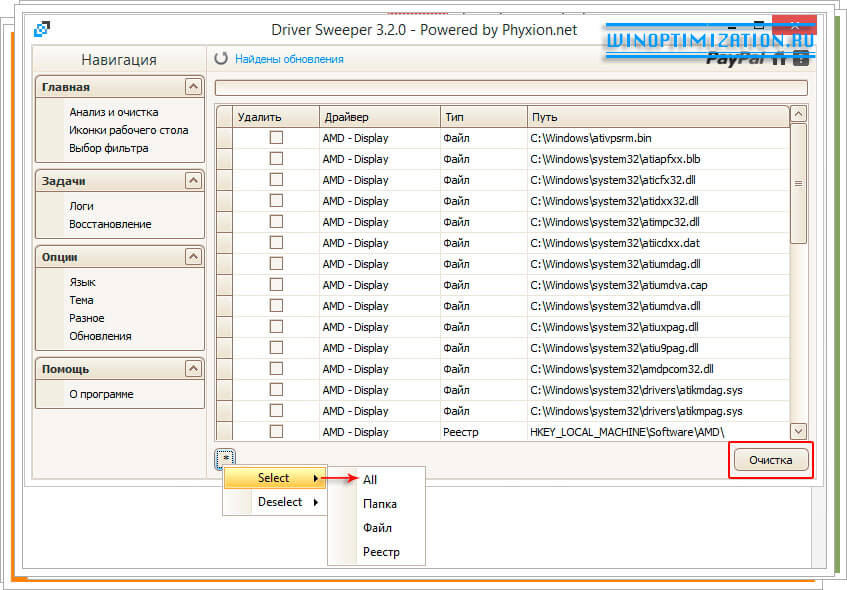
Programi do t'ju bëjë një pyetje sigurie - "A jeni i sigurt që dëshironi të vazhdoni", klikoni "Ok" në kutinë e dialogut që hapet për të konfirmuar qëllimet tuaja. Pasi programi të përfundojë procesin e heqjes së drejtuesve nga sistemi, do t'ju duhet të rindizni kompjuterin.
Nëse pas çinstalimit të drejtuesve dhe rinisjes së kompjuterit, Windows nuk funksionon siç duhet, atëherë mund të rivendosni të gjithë skedarët e fshirë. Kjo bëhet thjesht. Nisni përsëri Driver Sweeper dhe në menynë Navigation, klikoni në artikullin Rimëkëmbja në seksionin Tasks. Në listën e skedarëve të fshirë që shfaq programi, zgjidhni ato që ju nevojiten dhe klikoni në "Rivendos".
Të gjitha mbi të. Paç fat!
Përmbajtje të ngjashme





